现苹果手机已经成为人们生活中不可或缺的一部分,随着我们在手机相册中保存越来越多的个人照片和重要文件,我们对于隐私和安全的需求也越来越高。为了保护我们的隐私和防止他人未经授权地访问我们的相册,苹果手机提供了一种简单而有效的方法来加密和设置密码保护我们的手机相册。接下来我们将探讨如何使用这些功能来加强我们的隐私保护。
苹果手机相册密码设置方法
步骤如下:
1.点击屏幕使用时间
进入手机设置,点击“屏幕使用时间”。
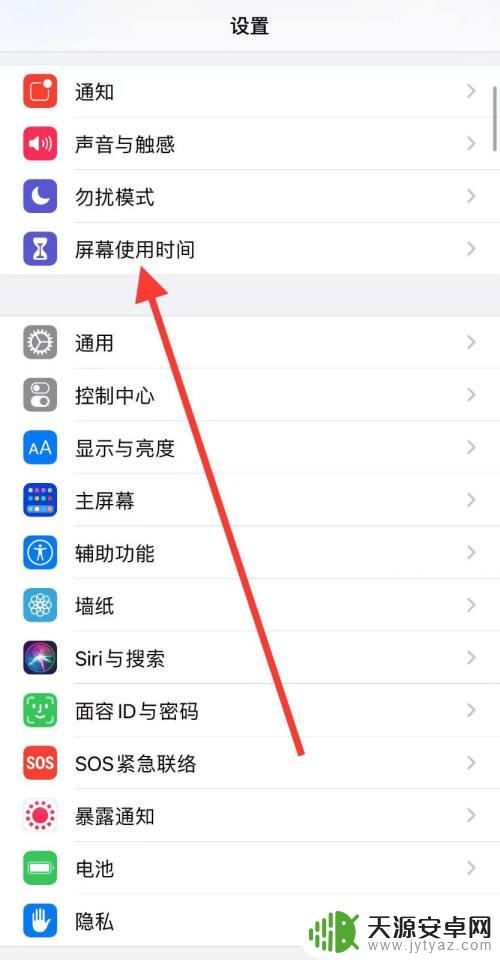
2.
点击设置密码
点击“为屏幕使用时间设置密码”。
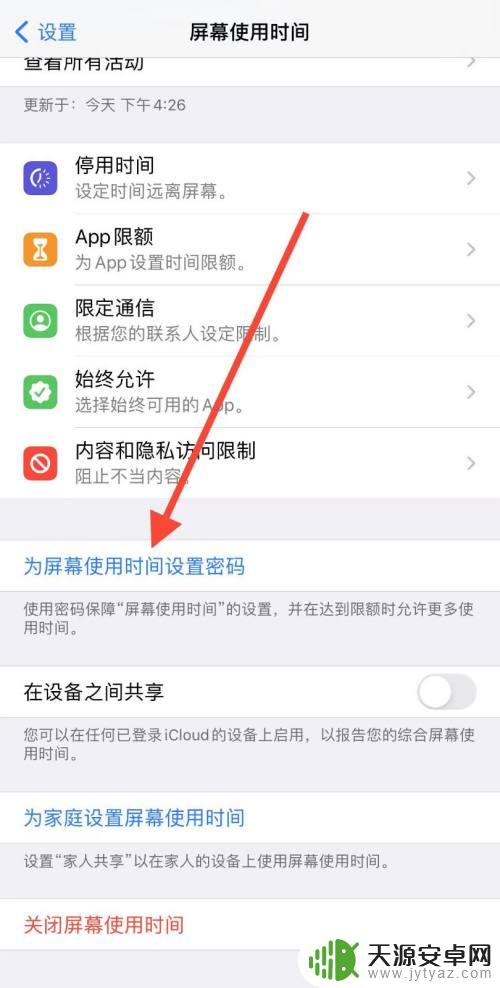
3.输入密码
输入自己想要设置的密码。
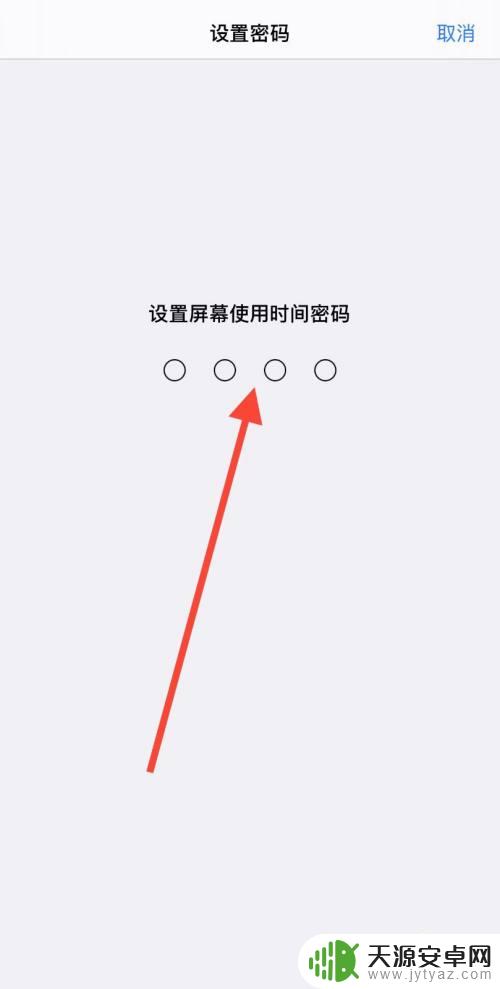
4.
点击App限额
找到并点击“App限额”。
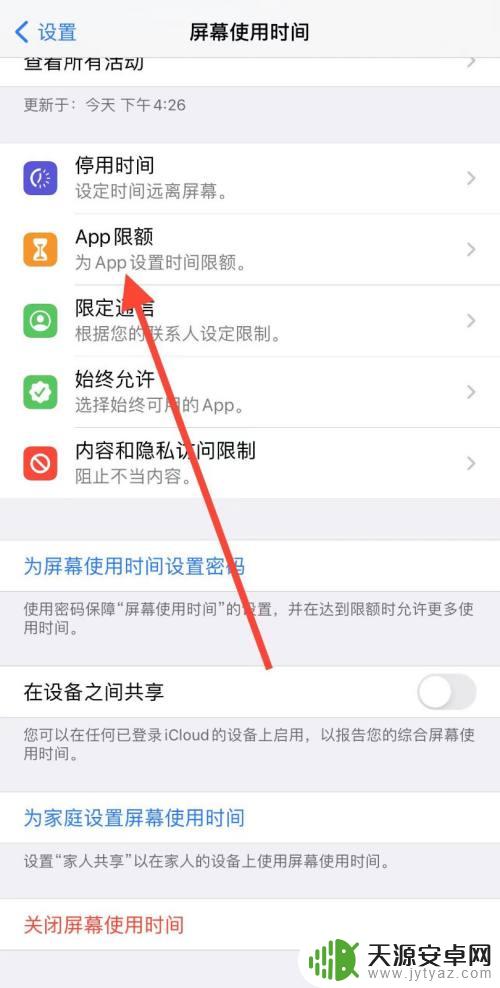
5.点击添加限额
找到并点击“添加限额”。
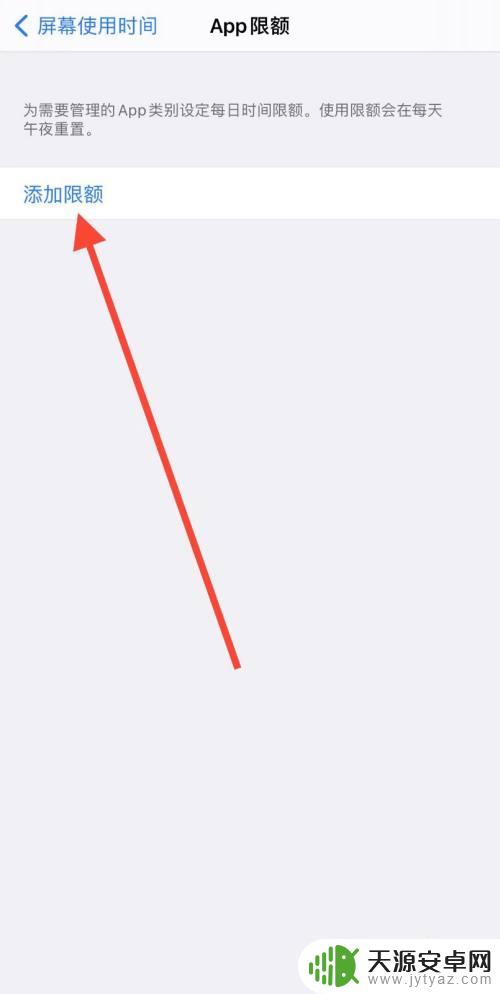
6.选择应用
找到并勾选照片。
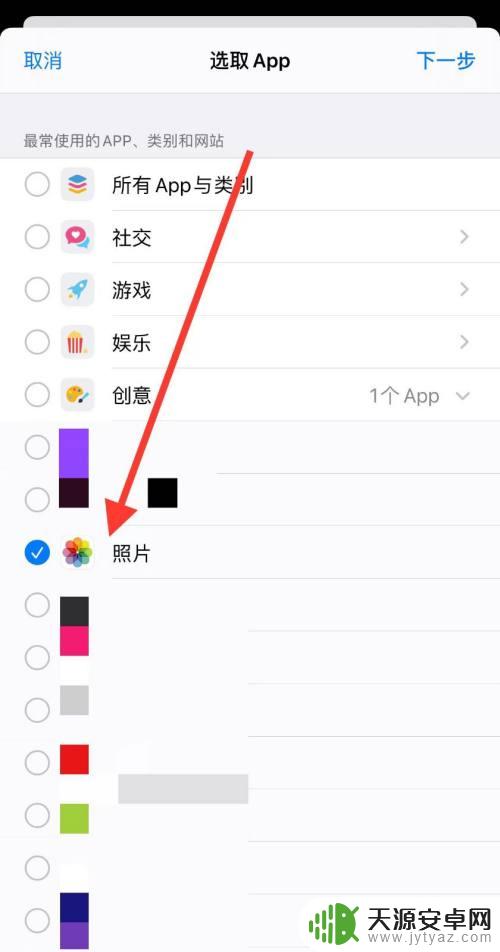
7.点击下一步
点击右上角的“下一步”。
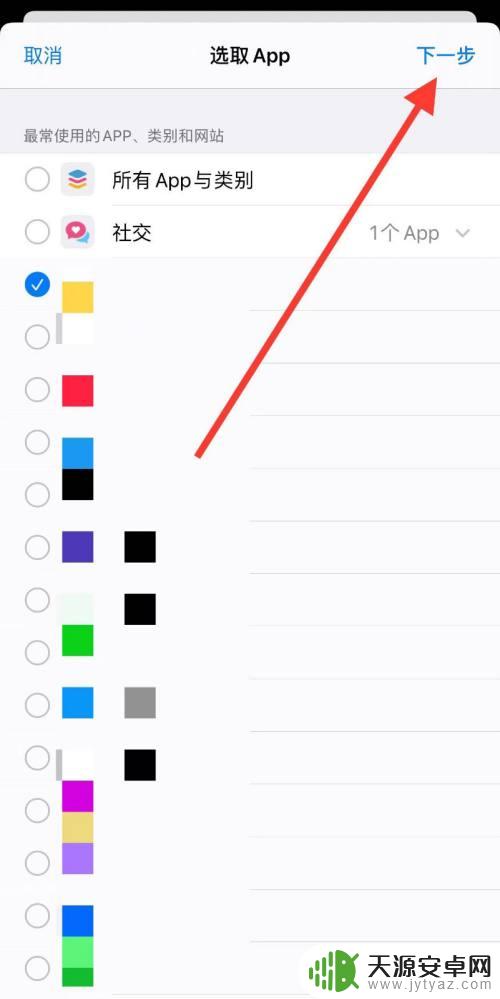
8.
设置时间
将时间设置为1分钟(最短时间),并将“达到限额时阻止使用”右侧的按钮打开。
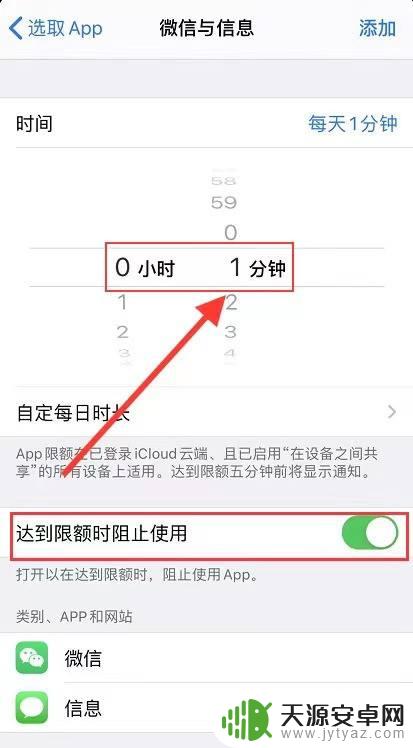
9.点击添加
最后点击右上角的“添加”即可,因为苹果自身尚未提供直接给某个应用设置密码的功能。因此可以通过屏幕使用时间来限制应用使用。
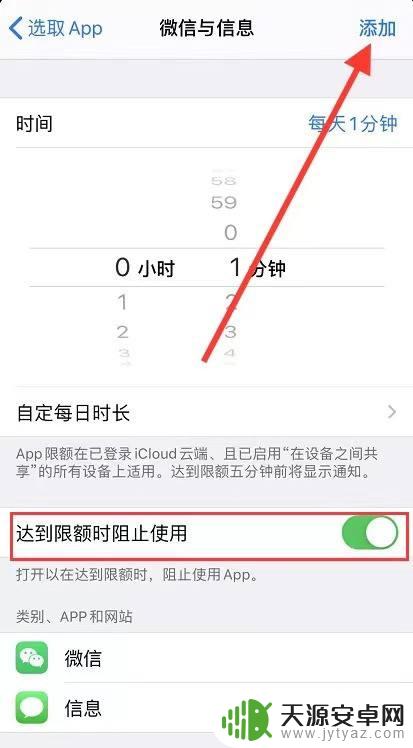
以上就是苹果手机相册加密的全部内容,如果还有不清楚的用户,可以按照以上步骤来操作,希望这些步骤对大家有所帮助。









